excel表格设置单元格文本/数据对齐的方法(2)
来源:网络收集 点击: 时间:2024-04-25【导读】:
完美漂亮的表格,是提高效率、升职获益的重要阶梯!总结经验,博采众长,汇编成excel表格知识系列,助您平步青云!工具/原料more电脑excel/wps等版本方法/步骤1/7分步阅读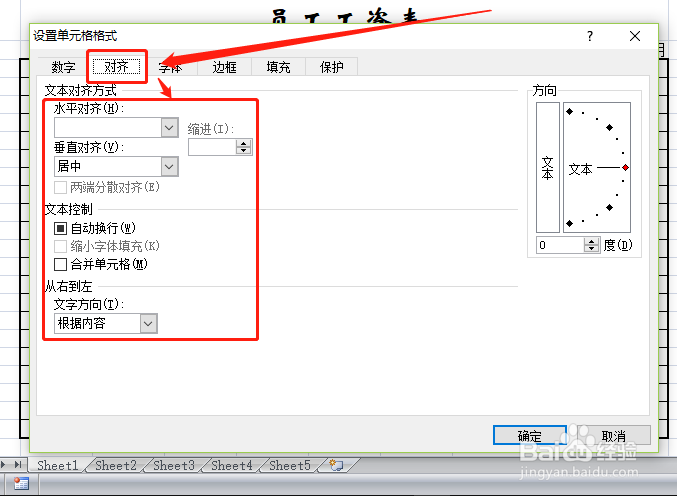 2/7
2/7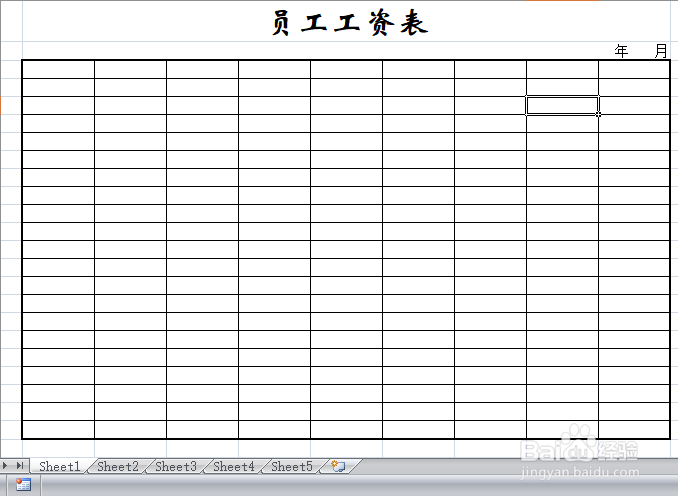 3/7
3/7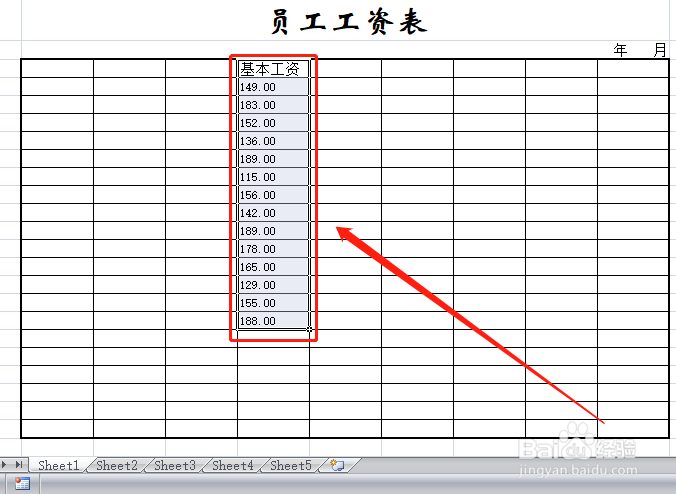 4/7
4/7 5/7
5/7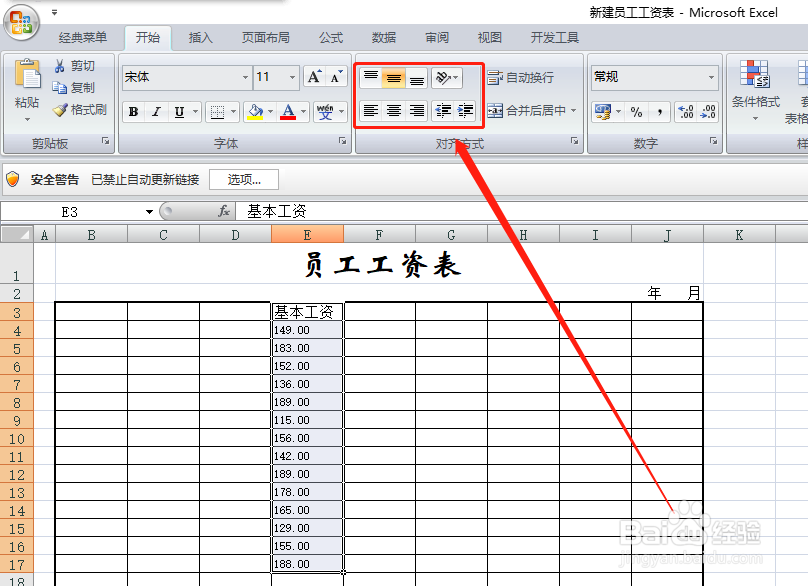 6/7
6/7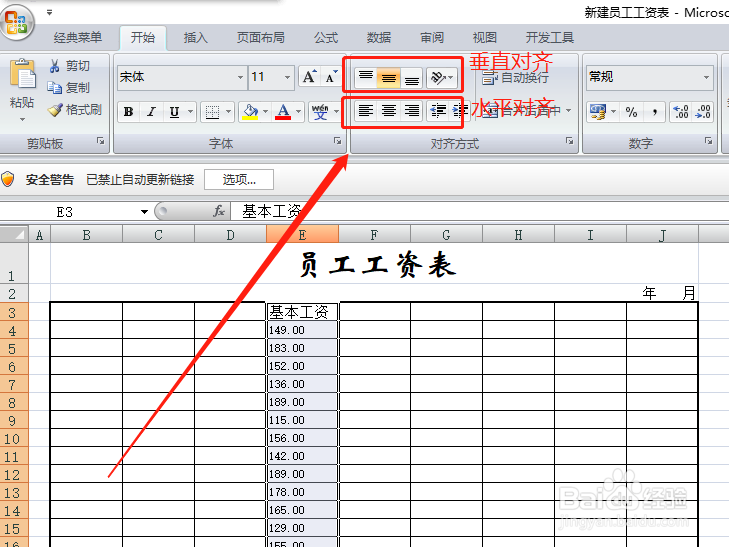 7/7
7/7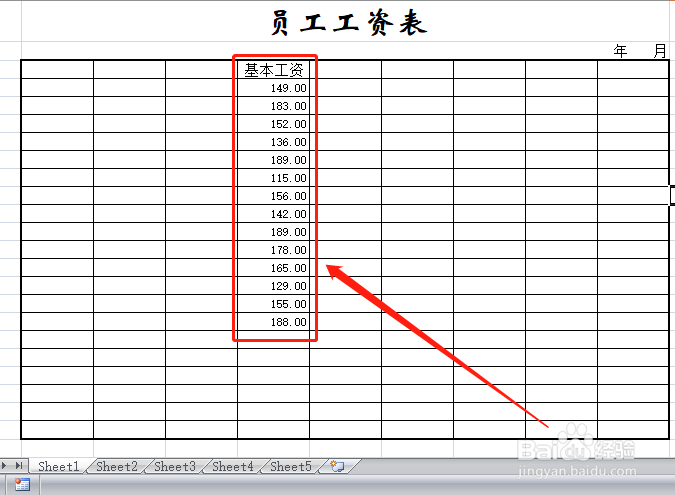 总结1/3
总结1/3
上节我们介绍了一种单元格文本/数据对齐的方法,请参考下面的链接。方法是通过调出”设置单元格格式“的方式进行设置。
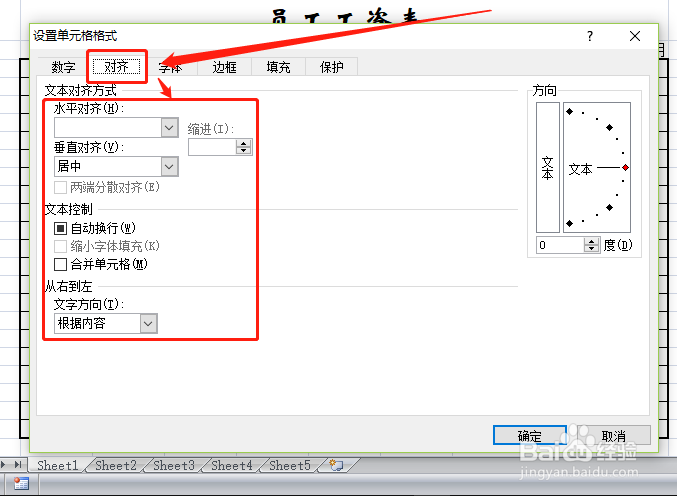 2/7
2/7今天我们介绍一种更为简单的方法。首先打开excel工作簿。
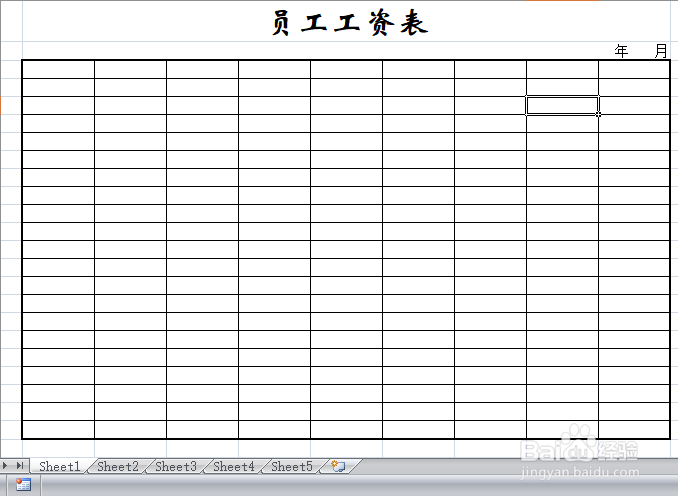 3/7
3/7选择要对齐文本/数据的单元格,选择方法请参考如下链接。
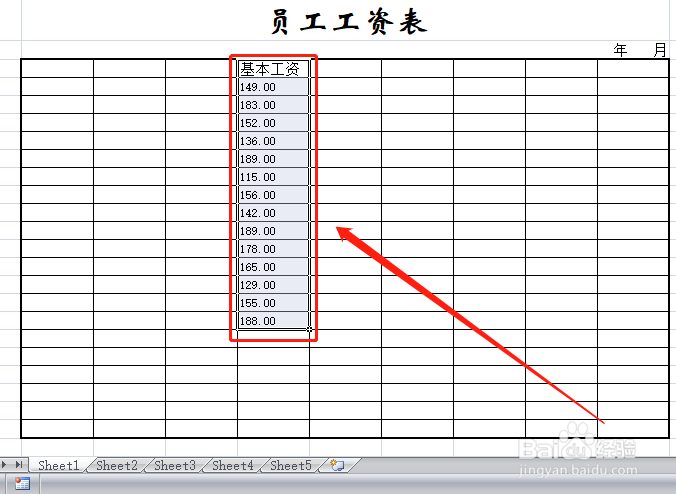 4/7
4/7在”经典菜单“中,有快捷对齐选项,我们可以通过点击快捷图标对文本/数据进行对齐。
 5/7
5/7不过”经典菜单“中的对齐图标只是常用的,我们可以打开”开始“工具栏,其中对齐很全。
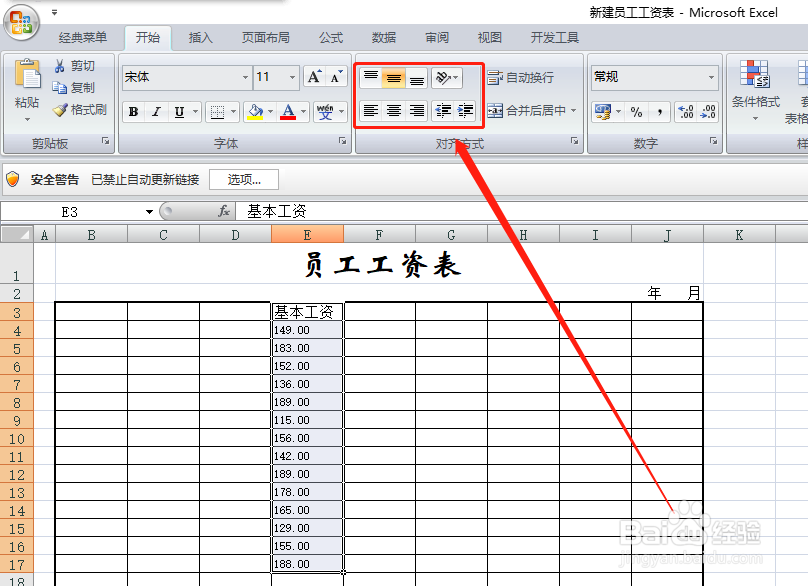 6/7
6/7开始菜单中的对齐图标,不仅可以水平对齐,还可以进行垂直对齐设置。
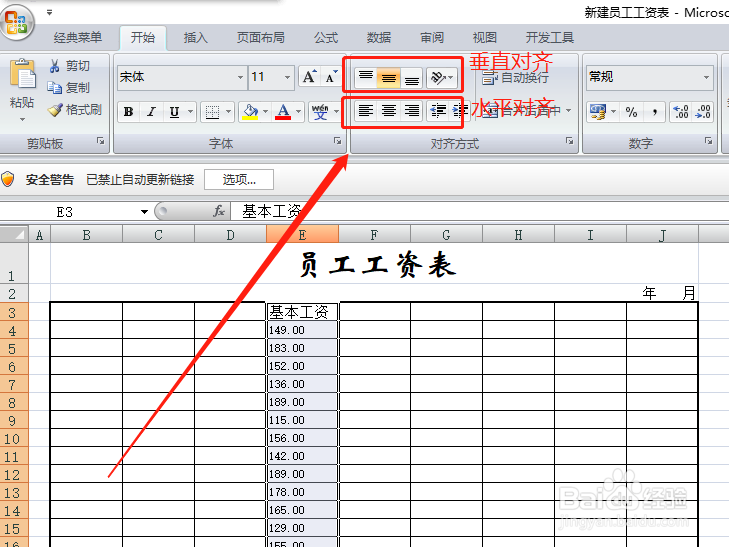 7/7
7/7如果单元格中的文本/数据对齐要求不一样,可以分别选择单元格,然后再按上述方法选择对齐方式,这样文本/数据就设置好了。
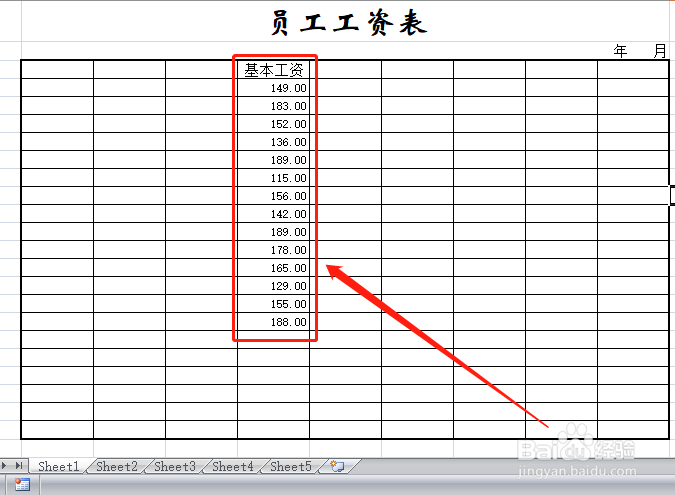 总结1/3
总结1/3文本/数据对齐直接决定表格的美观与阅读,所以极为重要!
2/3对齐设置的方法直接通过工具栏进行设置,就可以根据自己的要求进行设置了。
3/3总结经验,博采众长,汇编成excel表格知识系列,助您日日高升!
注意事项excel知识系列,助你成功。敬请关注!
有帮助的话,给张票吧。谢谢!
EXCEL方法技巧单元格文本对齐单元格数据对齐文本对齐的方法数据对齐的技巧版权声明:
1、本文系转载,版权归原作者所有,旨在传递信息,不代表看本站的观点和立场。
2、本站仅提供信息发布平台,不承担相关法律责任。
3、若侵犯您的版权或隐私,请联系本站管理员删除。
4、文章链接:http://www.1haoku.cn/art_590682.html
上一篇:拼多多的后台直播设置在哪里查看
下一篇:PS使用路径制作立体飘带效果
 订阅
订阅